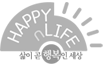2018년
Final Project
목차
Door-Lock Project 설계 지시사항 3
설계 준비 4
설계 아이디어 6
설계 방법 8
전체 회로도 9
전체 설계 평가 13
1. 실험(1) 프로젝트 : Door-Lock 설계
그림 Door-Lock 개요 회로도
지시사항
(1) 총 3개의 7-Segment LED가 사용된다. 자신 학번의 마지막 2자리가 비밀번호인 AB LED와 결과를 알려주는 결과 LED로 구성된다. 초기에 LED는 “0”이 나타난다.
(2) “Reset” Button을 누르면 AB LED에 “0”이 나타나고 결과 LED에는 불이 켜진 것이 없다.
(3) “Reset” 후 “번호입력” Button을 누면 먼저 A LED에 “0-1-2-3-cdots
-9-0- (반복)”의 숫자가 나타난다. 원하는 숫자가 나타나면 “확인” Button을 누르면 된다. “0”을 선택하고 싶은 경우에는 “번호” LED에 “0”이 나타났을 때 “확인” Button을 누른다. 숫자를 하나만 입력하는 경우에는 “완료” Button을 누르면 된다.
(4) “확인” Button을 누르고 다시 “번호입력” Button을 눌러 B LED에 같은 방법으로 원하는 번호를 선택할 수 있다. 이때 A LED에 나타난 숫자는 변하지 않는다. 이 이후에는 “번호입력” Button을 누르면 아무 변화가 일어나지 않는다. 다만 AB 번호 이외에 다른 번호가 입력되었다는 것은 알고 있어야 한다. 번호 입력은 최대 4회까지로 4번째 번호를 입력하는 “확인” Button“을 누르면 ”완료“ Button을 누르지 않아도 결과 LED에 아래 그림에서 실패에 해당되는 모양으로 불이 들어온다.
(5) 번호 입력이 완료되면 “완료” Button을 누른다. 비밀번호와 입력 번호가 맞으면 아래 그림의 성공에 해당되는 불이 들어온다. 틀리면 실패 모양의 불이 들어온다.
(6) 비밀번호와 다른 경우는 다음과 같은 경우이다.
(i) 입력한 번호가 2개가 아닐 경우 (즉, 번호를 1, 3, 또는 4개 번호를 입력한 경우. “AB" LED에는 처음 입력한 1개 또는 2개의 번호만 나타난다. 즉 3,4번째 번호는 나타나지 않음.)
(ii) 2개 번호를 입력하였는데 비밀번호와 일치하지 않는 경우.
(7) “Reset” Button을 눌러 처음부터 다시 시작할 수 있다.



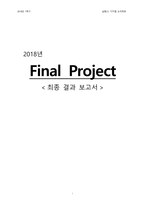




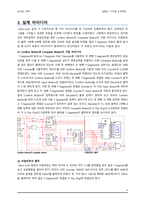
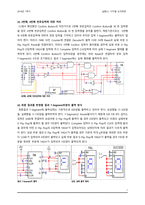




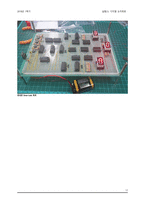
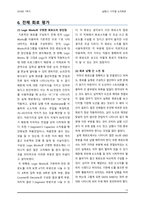

 분야
분야